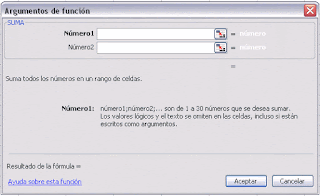Hay muchas formas con las que un computador puede exponerse o infectarse con virus. Veamos algunas de ellas:
miércoles, 11 de noviembre de 2015
BÚSQUEDA AVANZADA EN GOOGLE
La búsqueda avanzada de Google es una de esas herramientas super prácticas a la hora de buscar información que los usuarios tenemos prácticamente olvidadas.No me voy a parar a analizar los motivos de este hecho ni tampoco quiero que eso sea el objetivo de esta entrada.Solo me parece curioso que esto sea así y no se use con más asiduidad.En esta entrada voy a enseñarte a usar paso a paso esta utilidad de Google.
Bien, lo primero que haremos para acceder a la búsqueda avanzada de Google es abrir una ventana de navegación de incógnito en tu navegador.
Para eso abrimos la ventana de incógnito.
Sin embargo, este paso podemos obviarlo si queremos, no es indispensable.Una vez hecho esto introduciremos la dirección de Google en nuestro país. En mi caso Google.es. Una vez que estamos allí, pulsaremos en configuración y elegiremos en el menú desplegable la opción de búsqueda avanzada. Como vemos en las siguientes imágenes.
Una vez hecho esto estarás dentro de la búsqueda avanzada de Google, como ves más abajo, y ya podremos empezar a trabajar.
La búsqueda avanzada de Google tiene dos partes:
- La parte superior para introducir las palabras calve
- La parte inferior para jugar con los filtros de resultados.
Puedes ver claramente estas funcionalidades de búsqueda aquí abajo.
Fuente http://papelesdeinteligencia.com/como-utilizar-la-busqueda-avanzada-de-google/
Busca una frase exacta
Busca una frase exacta
Escribe una frase entre comillas "[cualquier frase]" para buscar las palabras exactas en el mismo orden. Pero recuerda que buscar con comillas puede omitir resultados pertinentes. Por ejemplo, si se utilizan comillas para buscar"Alexander Bell", se omitirán las páginas que contenganAlexander G. Bell.
Utiliza palabras descriptivas
Cuanto más específica sea la palabra, mayor será la probabilidad de que obtengas resultados relevantes. Entonces, [ringtones de famosos] tal vez resulte mejor que [sonidos de famosos]. Sin embargo, debes tener en cuenta que, aunque la palabra tenga el significado correcto, es posible que no encuentres la página que necesitas si no es el término más utilizado.
No te preocupes por las mayúsculas
Las búsquedas no distinguen mayúsculas de minúsculas. Obtendrás los mismos resultados al buscar tanto new york times como New York Times.
Busca en un sitio web específico
Escribe site: delante de tu consulta si estás seguro de que quieres que tu resultado provenga de un sitio o tipo de sitio específico (.org, .edu). Por ejemplo, site:edu osite:nytimes.com.
No te preocupes por la puntuación
En la búsqueda, la puntuación no importa. Esto incluye @#%^*()=+[]\ y otros caracteres especiales.
Realiza búsquedas por tipo de archivo
Para buscar tipos de archivos específicos, como PDF, PPT o XLS, agrega filetype: seguido de la abreviatura de tres letras del tipo de archivo.
Busca páginas relacionadas
Utiliza el operador related: para buscar páginas que tengan un contenido similar al de otra. Para ello, escribe la dirección del sitio web seguida de related:. Por ejemplo, si encuentras un sitio web que te guste, puedes utilizarrelated:[insertar URL del sitio] para acceder a sitios web similares.
METODOS ABREVIADOS DE TECLADO DE WINDOWS
Combinaciones de teclas de sistema de Windows
- F1: Ayuda
- CTRL+ESC: abrir el menú Inicio
- ALT+TAB: cambiar entre programas abiertos
- ALT+F4: salir del programa
- MAYÚS+SUPR: eliminar un elemento permanentemente
- Logotipo de Windows+L: bloquear el equipo (sin usar CTRL+ALT+SUPR)
Combinaciones de teclas de programa de Windows
- CTRL+C: copiar
- CTRL+X: cortar
- CTRL+V: pegar
- CTRL+Z: deshacer
- CTRL+B: negrita
- CTRL+U: subrayado
- CTRL+I: cursiva
Combinaciones de clic del mouse y modificadores de teclado para objetos del shell
- MAYÚS+clic con el botón secundario: muestra un menú contextual que contiene comandos alternativos
- MAYÚS+doble clic: ejecuta el comando alternativo predeterminado (el segundo elemento del menú)
- ALT+doble clic: muestra las propiedades
- MAYÚS+SUPR: elimina un elemento inmediatamente sin colocarlo en la Papelera de reciclaje
Métodos abreviados de objetos de shell y carpetas generales, y del Explorador de Windows
Para un objeto seleccionado:- F2: cambiar el nombre del objeto
- F3: buscar todos los archivos
- CTRL+X: cortar
- CTRL+C: copiar
- CTRL+V: pegar
- MAYÚS+SUPR: eliminar la selección inmediatamente, sin mover el elemento a la Papelera de reciclaje
- ALT+ENTRAR: abrir las propiedades del objeto seleccionado
Para copiar un archivo
Mantenga presionada la tecla CTRL mientras arrastra el archivo a otra carpeta.Para crear un acceso directo
Mantenga presionadas la teclas CTRL+MAYÚS mientras arrastra un archivo al escritorio o a una carpeta.Control de carpetas generales y accesos directos
- F4: selecciona el cuadro Ir a una carpeta diferente y baja las entradas del cuadro (si la barra de herramientas está activa en el Explorador de Windows)
- F5: actualiza la ventana activa.
- F6: se mueve entre paneles en el Explorador de Windows
- CTRL+G: abre la herramienta Ir a la carpeta (sólo en el Explorador de Windows en Windows 95)
- CTRL+Z: deshacer el último comando
- CTRL+A: seleccionar todos los elementos en la ventana activa
- RETROCESO: cambiar a la carpeta principal
- MAYÚS+clic+botón Cerrar: En las carpetas, cierra la carpeta actual y todas las carpetas primarias
Control del árbol del Explorador de Windows
- Teclado numérico *: expande todo lo que se encuentre bajo la selección actual
- Teclado numérico +: expande la selección actual
- Teclado numérico -: contrae la selección actual.
- FLECHA DERECHA: expande la selección actual si no está expandida; en caso contrario, va al primer elemento secundario
- FLECHA IZQUIERDA: contrae la selección actual si está expandida; en caso contrario, va al elemento principal.
Fuente https://support.microsoft.com/es-es/kb/126449
miércoles, 28 de octubre de 2015
EXCEL
AUTO-LLENADO
Muchas veces debemos ingresar datos que cumplen con cierto patrón. En estos casos, Excel nos facilita el trabajo ahorrándonos el tiempo de escribirlos uno por uno. En este video veremos los comandos relleno, relleno rápido y auto-relleno y cómo utilizarlos.
El controlador de relleno, corresponde a la mirilla que aparece cuando coloco mi puntero sobre el extremo inferior izquierdo de mi selección. Ahora puedo arrastrarlo hacia abajo para copiar. Si lo arrastro hacia arriba borrará los datos.
Veamos ahora de qué se trata el auto-relleno. La columna B, corresponde al número del cliente. Los números son correlativos. El primer cliente corresponde al número 5020. El segundo es el 5021 y así sucesivamente.Para completar la serie numérica para el resto de los clientes. Primero Selecciono los datos y los espacios en blanco. En rellenar elijo series y escojo auto-rellenar.El auto-relleno adivina la secuencia de una serie dentro de una misma columna o fila. Puede adivinar series que incluyen texto también.
También se puede ejecutar a través del controlador de relleno. Selecciono los dos primeros datos de mi serie y arrastro. Es necesario seleccionar ambos datos. De lo contrario sólo copiará el primero.
Muchas veces debemos ingresar datos que cumplen con cierto patrón. En estos casos, Excel nos facilita el trabajo ahorrándonos el tiempo de escribirlos uno por uno. En este video veremos los comandos relleno, relleno rápido y auto-relleno y cómo utilizarlos.
El controlador de relleno, corresponde a la mirilla que aparece cuando coloco mi puntero sobre el extremo inferior izquierdo de mi selección. Ahora puedo arrastrarlo hacia abajo para copiar. Si lo arrastro hacia arriba borrará los datos.
Veamos ahora de qué se trata el auto-relleno. La columna B, corresponde al número del cliente. Los números son correlativos. El primer cliente corresponde al número 5020. El segundo es el 5021 y así sucesivamente.Para completar la serie numérica para el resto de los clientes. Primero Selecciono los datos y los espacios en blanco. En rellenar elijo series y escojo auto-rellenar.El auto-relleno adivina la secuencia de una serie dentro de una misma columna o fila. Puede adivinar series que incluyen texto también.
También se puede ejecutar a través del controlador de relleno. Selecciono los dos primeros datos de mi serie y arrastro. Es necesario seleccionar ambos datos. De lo contrario sólo copiará el primero.
FORMULAS Y FUNCIONES
Una función es una fórmula predefinida por Excel (o por el usuario) que opera con uno o más valores y devuelve un resultado que aparecerá directamente en la celda o será utilizado para calcular la fórmula que la contiene.
La sintaxis de cualquier función es:
nombre_función(argumento1;argumento2;...;argumentoN)
Siguen las siguientes reglas:
Ejemplo: =SUMA(A1:C8)
Tenemos la función SUMA() que devuelve como resultado la suma de sus argumentos. El operador ":" nos identifica un rango de celdas, así A1:C8 indica todas las celdas incluidas entre la celda A1 y la C8, así la función anterior sería equivalente a:
=A1+A2+A3+A4+A5+A6+A7+A8+B1+B2+B3+B4+B5+B6+B7+B8+C1+C2+C3+C4+C5+C6+C7+C8
En este ejemplo se puede apreciar la ventaja de utilizar la función.
Las fórmulas pueden contener más de una función, y pueden aparecer funciones anidadas dentro de la fórmula.
Ejemplo: =SUMA(A1:B4)/SUMA(C1:D4)
Existen muchos tipos de funciones dependiendo del tipo de operación o cálculo que realizan. Así hay funciones matemáticas y trigonométricas, estadísticas, financieras, de texto, de fecha y hora, lógicas, de base de datos, de búsqueda y referencia y de información.
Para introducir una fórmula debe escribirse en una celda cualquiera tal cual introducimos cualquier texto, precedida siempre del signo =.
Justo por debajo de la barra de fórmulas aparecerá el cuadro de diálogo Argumentos de función, donde nos pide introducir los argumentos de la función: Este cuadro variará según la función que hayamos elegido, en nuestro caso se eligió la función SUMA ().
|
En el recuadro Número1 hay que indicar el primer argumento que generalmente será una celda o rango de celdas tipo A1:B4 . Para ello, hacer clic sobre le botón  para que el cuadro se haga más pequeño y podamos ver toda la hoja de cálculo, a continuación seleccionar el rango de celdas o la celda deseadas como primer argumento (para seleccionar un rango de celdas haz clic con el botón izquierdo del ratón sobre la primera celda del rango y sin soltar el botón arrástralo hasta la última celda del rango) y pulsar la tecla INTRO para volver al cuadro de diálogo.
para que el cuadro se haga más pequeño y podamos ver toda la hoja de cálculo, a continuación seleccionar el rango de celdas o la celda deseadas como primer argumento (para seleccionar un rango de celdas haz clic con el botón izquierdo del ratón sobre la primera celda del rango y sin soltar el botón arrástralo hasta la última celda del rango) y pulsar la tecla INTRO para volver al cuadro de diálogo.
En el recuadro Número2 habrá que indicar cuál será el segundo argumento. Sólo en caso de que existiera.
Si introducimos segundo argumento, aparecerá otro recuadro para el tercero, y así sucesivamente.
Cuando tengamos introducidos todos los argumentos, hacer clic sobre el botón Aceptar.
Si por algún motivo insertáramos una fila en medio del rango de una función, Excel expande automáticamente el rango incluyendo así el valor de la celda en el rango.
Por ejemplo: Si tenemos en la celda A5 la función =SUMA(A1:A4) e insertamos un fila en la posición 3 la fórmula se expandirá automáticamente cambiando a =SUMA(A1:A5) .
En la Barra de herramientas existe el botón Autosuma  que nos permite realizar la función SUMA de forma más rápida
que nos permite realizar la función SUMA de forma más rápida
Y podremos utilizar otra función que no sea la Suma, como puede ser Promedio (calcula la media aritmética), Cuenta (cuenta valores), Máx (obtiene el valor máximo) o Mín (obtiene el valor mínimo). Ademas de poder accesar al diálogo de funciones a través de Más Funciones...
De entre todo el conjunto de funciones, en este apartado estudiaremos las funciones dedicadas al tratamiento de fechas y horas.
Y estas son todas las posibles funciones ofrecidas por Excel.
En varias funciones veremos que el argumento que se le pasa o el valor que nos devuelve es un "número de serie". Pues bien, Excel llama número de serie al número de días transcurridos desde el 0 de enero de 1900 hasta la fecha introducida, es decir coge la fecha inicial del sistema como el día 0/1/1900 y a partir de ahí empieza a contar, en las funciones que tengan núm_de_serie como argumento, podremos poner un número o bien la referencia de una celda que contenga una fecha.
Una hoja de cálculo está pensada para manejarse dentro del mundo de los números, pero Excel también tiene un conjunto de funciones específicas para la manipulación de texto.
Estas son todas las funciones de texto ofrecidas por Excel.
FORMATO CONDICIONAL
El formato condicional en Excel es una funcionalidad de gran utilidad al momento de realizar el análisis de datos ya que puedes dar un formato especial a un grupo de celdas en base al valor de otra celda. Esto te permitirá aplicar un tipo de fuente específico o un color de relleno diferente para aquellas celdas que cumplan con ciertas reglas y así poder identificarlas fácilmente en pantalla. Esta es una serie de artículos que te ayudará a comprender mejor este concepto.Siempre tienes la opción de aplicar manualmente un formato a cada una de las celdas que cumplen con una condición, pero eso se puede convertir en un proceso largo y repetitivo, especialmente si tienes una tabla de datos muy grande y que cambia frecuentemente. Es por eso que el formato condicional puede hacer más fácil la tarea de cambiar automáticamente el formato de la celda que cumple con ciertos criterios.
Debes seleccionar las celdas a las que se les aplicará el formato condicional y después hacer clic en el comando Formato condicional que aparece en el grupo Estilos de la ficha Inicio.
El formato se aplicará para aquellas celdas que cumplan con cierta condición o regla. Un formato condicional en Excel está siempre basado en una regla que posteriormentre se podrá editar si así lo deseas. Las reglas que se crean para los formatos condicionales se pueden dividir en dos grandes grupos:
EJEMPLO:
Formato especial para todos los valores entre 20 y 30:
Resaltar los valores por debajo del promedio (Para este ejemplo el promedio es 22.2)
VALIDACIÓN DE DATOS
La validación de datos en Excel es una herramienta que no puede pasar desapercibida por los analistas de datos ya que nos ayudará a evitar la introducción de datos incorrectos en la hoja de cálculo de manera que podamos mantener la integridad de la información en nuestra base de datos.De manera predeterminada, las celdas de nuestra hoja están listas para recibir cualquier tipo de dato, ya sea un texto, un número, una fecha o una hora. Sin embargo, los cálculos de nuestras fórmulas dependerán de los datos contenidos en las celdas por lo que es importante asegurarnos que el usuario ingrese el tipo de dato correcto.
Por ejemplo, en la siguiente imagen puedes observar que la celda C5 muestra un error en el cálculo de la edad ya que el dato de la celda B5 no corresponde a una fecha válida.
Este tipo de error puede ser prevenido si utilizamos la validación de datos en Excel al indicar que la celda B5 solo aceptará fechas válidas. Una vez creada la validación de datos, al momento de intentar ingresar una cadena de texto, obtendremos un mensaje de advertencia como el siguiente:
Al pulsar dicho comando se abrirá el cuadro de diálogo Validación de datos donde, de manera predeterminada, la opción Cualquier valor estará seleccionada, lo cual significa que está permitido ingresar cualquier valor en la celda. Sin embargo, podremos elegir alguno de los criterios de validación disponibles para hacer que la celda solo permita el ingreso de un número entero, un decimal, una lista, una fecha, una hora o una determinada longitud del texto.
Por el contrario, si quieres aplicar el mismo criterio de validación a un rango de celdas, deberás seleccionar dicho rango antes de ejecutar el comando Validación de datos y eso hará que se aplique el mismo criterio para todo el conjunto de celdas.
Ya que es común trabajar con una gran cantidad de filas de datos en Excel, puedes seleccionar toda una columna antes de crear el criterio de validación de datos.
Para seleccionar una columna completa será suficiente con hacer clic sobre el encabezado de la columna. Una vez que hayas hecho esta selección, podrás crear la validación de datos la cual será aplicada sobre todas las celdas de la columna.
Para analizar los criterios de validación de datos en Excel podemos dividirlos en dos grupos basados en sus características similares. El primer grupo está formado por los siguientes criterios:
Estos criterios son muy similares entre ellos porque comparten las mismas opciones para acotar los datos que son las siguientes: Entre, No está entre, Igual a, No igual a, Mayor que, Menor que, Mayor o igual que, Menor o igual que.
Para las opciones “entre” y “no está entre” debemos indicar un valor máximo y un valor mínimo pero para el resto de las opciones indicaremos solamente un valor. Por ejemplo, podemos elegir la validación de números enteros entre los valores 50 y 100 para lo cual debemos configurar del criterio de la siguiente manera:
Por el contrario, si quisiéramos validar que una celda solamente acepte fechas mayores al 01 de enero del 2015, podemos crear el criterio de validación de la siguiente manera:
Una vez que hayas creado el criterio de validación en base a tus preferencias, será suficiente con pulsar el botón Aceptar para asignar dicho criterio a la celda, o celdas, que hayas seleccionado previamente.
|
martes, 15 de septiembre de 2015
EXPOSICIONES
POWTOON
PowToon es una compañía de servicios en la nube que permite crear presentaciones animadas y videos explicativos animados. PowToon es una aplicación en línea de animación que permite a los usuarios crear presentaciones animadas con objetos, texto, imagen y sonido predeterminados o subidos por el usuario.
PowToon es una compañía de servicios en la nube que permite crear presentaciones animadas y videos explicativos animados. PowToon es una aplicación en línea de animación que permite a los usuarios crear presentaciones animadas con objetos, texto, imagen y sonido predeterminados o subidos por el usuario.
WEB 1.0- 2.0- 3.0
1.0:La Web 1.0 es de solo lectura, el usuario no puede interactuar con el contenido de la página,(nada de comentarios, respuestas, citas, etc). Estando totalmente limitado a lo que el Webmaster sube a la página web.
Web 1.0 es una frase que se refiere a un estado de la World Wide Web, y cualquier página web diseñada con un estilo anterior del fenómeno de la Web 2.0. Es en general un término que ha sido creado para describir la Web antes del impacto de la fiebre punto com en el 2001, que es visto por muchos como el momento en que el internet dio un giro.
2.0:El término Web 2.0 fue acuñado por Tim O’Reilly en 2004 para referirse a una segunda generación en la historia del desarrollo de tecnología Web basada en comunidades de usuarios y una gama especial de servicios, como las redes sociales, losblogs, loswikis o lasfolcsonomías, que fomentan la colaboración y el intercambio ágil de información entre los usuarios de una comunidad o red social. La Web 2.0 es también llamada web social por el enfoque colaborativo y función social de esta herramienta.
3.0: Web 3.0 es un neologismo que se utiliza para describir la evolución del uso y la interacción en la red a través de diferentes caminos. Ello incluye, la transformación de la red en una base de datos, un movimiento hacia hacer los contenidos accesibles por múltiples aplicaciones non-browser, el empuje de las tecnologías de inteligencia artificial, la web semántica, la Web Geoespacial, o la mWeb 3D. Frecuentemente es utilizado por el mercado para promocionar las mejoras respecto a la Web 2.0. El término Web 3.0 apareció por primera vez en 2006 en un artículo de Jeffrey Zeldman, crítico de la Web 2.0 y asociado a tecnologías comoAJAX. Actualmente existe un debate considerable en torno a lo que significa Web 3.0, y cual es la definición acertada.
ALMACENAMIENTO EN LA NUBE
El almacenamiento en nube o almacenamiento en la nube, del inglés cloud storage, es un modelo de almacenamiento de datos basado en redes de computadoras, ideado en los años 1960, donde los datos están alojados en espacios de almacenamiento virtualizados, por lo general aportados por terceros.
Las compañías de alojamiento operan enormes centros de procesamiento de datos. Los usuarios que requieren estos servicios compran, alquilano contratan la capacidad de almacenamiento necesaria. Los operadores de los centros de procesamiento de datos, a nivel servicio, virtualizan los recursos según los requerimientos del cliente. Solo exhiben los entornos con los recursos requeridos. Los clientes administran el almacenamiento y el funcionamiento de los archivos, datos o aplicaciones. Los recursos pueden estar repartidos en múltiples servidores físicos.
SISTEMAS OPERATIVOS MÓVILES
Un sistema operativo móvil o SO móvil es un sistema operativo que controla un dispositivo móvil al igual que los PCs utilizan Windows o Linux entre otros. Sin embargo, los sistemas operativos móviles son mucho más simples y están más orientados a la conectividad inalámbrica, los formatos multimedia para móviles y las diferentes maneras de introducir información en ellos.
Algunos de los sistemas operativos utilizados en los dispositivos móviles están basados en el modelo de capas.
A medida que los teléfonos móviles crecen en popularidad, los sistemas operativos con los que funcionan adquieren mayor importancia. La cuota de mercado de sistemas operativos móviles en el segundo trimestre de 2014 era el siguiente:
- Android 84,7 % (en países como España las diferencias son más significativas, donde Android tiene el 90,8 % de la cuota de mercado.2 )
- iOS 11,7 %
- Windows Phone 2,5 %
- BlackBerry OS 0,5 %
- Otros 0,6 %
- Firefox OS Disponible
- Ubuntu Touch Disponible
Android tiene la mayor cuota, desde enero 2011, con más de la mitad del mercado, experimentó un creciente aumento y en solo dos años (2009 a comienzos de 2011) ha pasado a ser el SO móvil más utilizado.
DERECHOS DE AUTOR
En la terminología jurídica, la expresión “derecho de autor” se utiliza para describir los derechos de los creadores sobre sus obras literarias y artísticas. Las obras que se prestan a la protección por derecho de autor van desde los libros, la música, la pintura, la escultura y las películas hasta los programas informáticos, las bases de datos, los anuncios publicitarios, los mapas y los dibujos técnicos.
La legislación no suele contener una lista exhaustiva de las obras que ampara el derecho de autor. No obstante, en términos generales, entre las obras habitualmente protegidas por el derecho de autor en todo el mundo están las siguientes:
- las obras literarias como las novelas, los poemas, las representaciones escénicas, las obras de referencia, los artículos periodísticos;
- los programas informáticos y las bases de datos;
- las películas, las composiciones musicales y las coreografías;
- las obras artísticas como los cuadros, los dibujos, las fotografías y las esculturas;
- la arquitectura; y
- los anuncios, los mapas y los dibujos técnicos.
La protección del derecho de autor abarca solo las expresiones, pero no las ideas, procedimientos, métodos de operación o conceptos matemáticos en sí. El derecho de autor puede amparar o no elementos como los títulos, los lemas o logotipos, dependiendo de que la paternidad de la obra sea suficiente.
SPAM
Se define SPAM a los mensajes no solicitados, habitualmente de tipo publicitario, enviados en forma masiva. La vía más utilizada es la basada en el correo electrónico pero puede presentarse por programas de mensajería instantánea o por teléfono celular.
El Spam es el correo electrónico no solicitado, normalmente con contenido publicitario, que se envía de forma masiva.
El término spam tiene su origen en el jamón especiado (SPiced hAM), primer producto de carne enlatada que no necesitaba frigorífico para su conservación.
Debido a esto, su uso se generalizó, pasando a formar parte del rancho habitual de los ejércitos de Estados Unidos y Rusia durante la Segunda Guerra Mundial. Posteriormente, en 1969, el grupo de actores Monthy Python protagonizó una popular escena, en la cual los clientes de una cafetería intentaban elegir de un menú en el que todos los platos contenían...jamón especiado, mientras un coro de vikingos canta a voz en grito "spam, spam, spam, rico spam, maravilloso spam".
En resumen, el spam aparecía en todas partes, y ahogaba el resto de conversaciones . Haciendo un poco de historia, el primer caso de spam del que se tiene noticia es una carta enviada en 1978 por la empresa Digital Equipment Corporation.
Esta compañía envió un anuncio sobre su ordenador DEC-20 a todos los usuarios de ArpaNet (precursora de Internet) de la costa occidental de los Estados Unidos. Sin embargo, la palabra spam no se adoptó hasta 1994, cuando en Usenet apareció un anuncio del despacho de los abogados Lawrence Cantera y Martha Siegel. Informaban de su servicio para rellenar formularios de la lotería que da acceso a un permiso para trabajar en Estados Unidos. Este anuncio fue enviado mediante un script a todos los grupos de discusión que existían por aquel entonces. Algunas de las características más comunes que presentan este tipo de mensajes de correo electrónico son:
Debido a esto, su uso se generalizó, pasando a formar parte del rancho habitual de los ejércitos de Estados Unidos y Rusia durante la Segunda Guerra Mundial. Posteriormente, en 1969, el grupo de actores Monthy Python protagonizó una popular escena, en la cual los clientes de una cafetería intentaban elegir de un menú en el que todos los platos contenían...jamón especiado, mientras un coro de vikingos canta a voz en grito "spam, spam, spam, rico spam, maravilloso spam".
En resumen, el spam aparecía en todas partes, y ahogaba el resto de conversaciones . Haciendo un poco de historia, el primer caso de spam del que se tiene noticia es una carta enviada en 1978 por la empresa Digital Equipment Corporation.
Esta compañía envió un anuncio sobre su ordenador DEC-20 a todos los usuarios de ArpaNet (precursora de Internet) de la costa occidental de los Estados Unidos. Sin embargo, la palabra spam no se adoptó hasta 1994, cuando en Usenet apareció un anuncio del despacho de los abogados Lawrence Cantera y Martha Siegel. Informaban de su servicio para rellenar formularios de la lotería que da acceso a un permiso para trabajar en Estados Unidos. Este anuncio fue enviado mediante un script a todos los grupos de discusión que existían por aquel entonces. Algunas de las características más comunes que presentan este tipo de mensajes de correo electrónico son:
- La dirección que aparece como remitente del mensaje no resulta conocida para el usuario, y es habitual que esté falseada.
- El mensaje no suele tener dirección Reply.
- Presentan un asunto llamativo.
- El contenido es publicitario: anuncios de sitios web, fórmulas para ganar dinero fácilmente, productos milagro, ofertas inmobiliarias, o simplemente listados de productos en venta en promoción.
- La mayor parte del spam está escrito en inglés y se origina en Estados Unidos o Asia, pero empieza a ser común el spam en español.
CRACKER Y HAKER
Un hacker, originalmente, se describe como una persona amante de los ordenadores con conocimientos altos en una o más áreas de la ciencia de la informática, especialmente en seguridad y programación. En definitiva, se trata de usuarios con conocimientos muy avanzados en el funcionamiento interno de los ordenadores y redes informáticas.
Pero, ¿qué hace exactamente un hacker? Estos usuarios suelen ser muchas veces aficionados obsesionados con la seguridad en las redes, y tratan de averiguar de qué forma se podría acceder a una red cerrada para posteriormente arreglar ese error del sistema. Un hacker también puede desarrollar soluciones contra virus informáticos y programas que distribuye libremente, y ama la informática lo suficiente como para formarse día a día en este arte, sin buscar ningún beneficio secundario u oculto que no sea la satisfacción personal.
Pero, ¿qué hace exactamente un hacker? Estos usuarios suelen ser muchas veces aficionados obsesionados con la seguridad en las redes, y tratan de averiguar de qué forma se podría acceder a una red cerrada para posteriormente arreglar ese error del sistema. Un hacker también puede desarrollar soluciones contra virus informáticos y programas que distribuye libremente, y ama la informática lo suficiente como para formarse día a día en este arte, sin buscar ningún beneficio secundario u oculto que no sea la satisfacción personal.
Muy al contrario de los hackers, los crackers son lo opuesto a los primeros: sujetos con conocimientos (no siempre altos) de redes e informática que persiguen objetivos ilegales,como el robo de contraseñas, destrozar la seguridad de una red doméstica o esparcir un virus informático a un gran número de computadoras.Los crackers pueden hacer todo su trabajo buscando tanto recompensas económicas (sustracción de dinero de tarjetas de crédito, estafas online...) como el placer de creerse superiores al resto de la humanidad, o incluso por morbo; un ejemplo sería infestar con un virus los ordenadores de una universidad determinada.
VIRUS INFORMÁTICOS
Los virus son programas informáticos que tienen como objetivo alterar el funcionamiento del computador, sin que el usuario se de cuenta. Estos, por lo general, infectan otros archivos del sistema con la intensión de modificarlos para destruir de manera intencionada archivos o datos almacenados en tu computador. Aunque no todos son tan dañinos. Existen unos un poco más inofensivos que se caracterizan únicamente por ser molestos.
- Mensajes dejados en redes sociales como Twitter o Facebook.
- Archivos adjuntos en los mensajes de correo electrónico.
- Sitios web sospechosos.
- Insertar USBs, DVDs o CDs con virus.
- Descarga de aplicaciones o programas de internet.
- Anuncios publicitarios falsos.
¿Cómo infecta un virus el computador?
- El usuario instala un programa infectado en su computador. La mayoría de las veces se desconoce que el archivo tiene un virus.
- El archivo malicioso se aloja en la memoria RAM de la computadora, así el programa no haya terminado de instalarse.
- El virus infecta los archivos que se estén usando en es ese instante.
- Cuando se vuelve a prender el computador, el virus se carga nuevamente en la memoria RAM y toma control de algunos servicios del sistema operativo, lo que hace más fácil su replicación para contaminar cualquier archivo que se encuentre a su paso.
ANTI-VIRUS
Los antivirus son programas que fueron creados en la decada de los 80's con el objetivo de detectar y eliminar virus informáticos. Con el paso del tiempo los sistemas operativos e internet han evolucionando, lo que ha hecho que los antivirus se actualizen constantemente, convirtiédose en programas avanzados que no sólo dectectan los virus, sino que los bloquean, desinfectan archivos y previenen infecciones de los mismos. Actualmente, los antivirus reconocen diferentes tipos de virus como malaware, spyware, gusanos, troyanos, rootkits, etc.
CLASIFICACIÓN:
Antivirus prenventores:
Estos antivirus se caracterizan por avisar antes de que se presente la infección. Este tipo, por lo general, permanece en la memoria del computador, monitoreando las acciones y funciones del sistema.
Antivirus identificadores:
Este tipo de antivirus tiene objetivo identificar programas infecciosos que pueden afectar el sistema. Además, rastrean secuencias de códigos específicos vinculados con dichos virus.
Antivirus descontaminadores:
Tienen características similares a los identificadores. Sin embargo, se diferencian en que estos antivirus se especializan en descontaminar un sistema que fue infectado, a través de la eliminación de programas malignos. El objetivo principal de este tipo de virus es que el sistema vuelva a estar como en un inicio.
DEEP WEB
Se le conoce informalmente como Internet profunda o Internet invisible a una porción presumiblemente muy grande de la Internet que es difícil de rastrear o ha sido hecha casi imposible de rastrear y deliberadamente, como lo es el caso del Proyecto Tor, el cual fue creado de esta manera vía métodos poco convencionales, cómo con la proxyficación con muchos proxys, el no utilizar direcciones de Internet, sino códigos, y el pseudodominio de nivel superior, el cual fue creado por la Armada de los Estados Unidos como una prueba y ahora es aprovechada por delincuentes cibernéticos.
Se le conoce así a todo el contenido de Internet que no forma parte del Internet superficial, es decir, de las páginas indexadas por las redes de los motores de búsqueda de la red. Esto se debe a las limitaciones que tienen las redes para acceder a todos los sitios web por distintos motivos. La mayor parte de la información encontrada en la Internet Profunda está enterrada en sitios generados dinámicamente y para los motores de búsqueda tradicionales es difícil hallarla. Fiscales y Agencias Gubernamentales han calificado a la Internet Profunda como un refugio para la delincuencia debido al contenido ilícito que se encuentra en ella.
NETIQUETAS
¿Qué es la “Netiqueta”? Para ponerlo en pocas palabras, es la etiqueta que se utiliza para comunicarse en la Red o sea, la etiqueta del Ciberespacio. Y etiqueta significa “las normas requeridas por la buena educación o prescritas por una autoridad para ser tenidas en cuenta en la vida social o la oficial”. En otras palabras, la “Netiqueta” encierra una serie de reglas para comportarse adecuadamente en línea.
REGLA No. 1: Recuerde lo humano
La regla de oro que le enseñaron sus padres y sus primeros educadores fue muy simple: No hagas a otros lo que no quieras que te hagan a ti. Trate de ponerse en los zapatos de los otros. Defiéndase pero trate de no herir los sentimientos de otros.
La regla de oro que le enseñaron sus padres y sus primeros educadores fue muy simple: No hagas a otros lo que no quieras que te hagan a ti. Trate de ponerse en los zapatos de los otros. Defiéndase pero trate de no herir los sentimientos de otros.
REGLA No. 2: Siga en la Red los mismos estándares de comportamiento que utiliza en la vida real
En la vida real la mayoría de las personas obedecen la ley, ya sea por voluntad propia o por miedo a ser descubiertos.
En el ciberespacio las posibilidades de ser descubierto parecen remotas. Y posiblemente porque la gente a veces olvida que hay un ser humano al otro lado del computador, creen que estándares éticos o de comportamiento bajos, son aceptables.
En la vida real la mayoría de las personas obedecen la ley, ya sea por voluntad propia o por miedo a ser descubiertos.
En el ciberespacio las posibilidades de ser descubierto parecen remotas. Y posiblemente porque la gente a veces olvida que hay un ser humano al otro lado del computador, creen que estándares éticos o de comportamiento bajos, son aceptables.
REGLA No. 3: Sepa en que lugar del ciberespacio está
La “Netiqueta” varía de un dominio al otro.
Lo que es perfectamente aceptable en un área puede ser condenable en otra. Por ejemplo, en muchos de los grupos de discusión por Televisión hablar de rumores es permisible. Pero enviar esos rumores a una lista de correo de periodistas lo convertirá a usted en a persona muy impopular.
La “Netiqueta” varía de un dominio al otro.
Lo que es perfectamente aceptable en un área puede ser condenable en otra. Por ejemplo, en muchos de los grupos de discusión por Televisión hablar de rumores es permisible. Pero enviar esos rumores a una lista de correo de periodistas lo convertirá a usted en a persona muy impopular.
REGLA No. 4: Respete el tiempo y el ancho de banda [4] de los demás
Es de conocimiento común que hoy en día la gente tiene menos tiempo que antes, aunque (o posiblemente porque) duerman menos y tengan más elementos que ahorran tiempo de los que tuvieron sus abuelos. Cuando usted envía un correo o un mensaje a un grupo de discusión, usted está utilizando (o deseando utilizar) el tiempo de los demás. Es su responsabilidad asegurarse de que el tiempo que "gastan" leyendo su mensaje no sea un desperdicio.
Es de conocimiento común que hoy en día la gente tiene menos tiempo que antes, aunque (o posiblemente porque) duerman menos y tengan más elementos que ahorran tiempo de los que tuvieron sus abuelos. Cuando usted envía un correo o un mensaje a un grupo de discusión, usted está utilizando (o deseando utilizar) el tiempo de los demás. Es su responsabilidad asegurarse de que el tiempo que "gastan" leyendo su mensaje no sea un desperdicio.
REGLA No. 5: Ponga de su parte, vease muy bien en línea
Aproveche las ventajas del anonimato
No quiero dejar la impresión de que la Red es un sitio cruel y frío lleno de gente que desea insultar a otros. Como en el resto del mundo, la mayoría de la gente que se comunica en línea lo que desea es “caer” bien. Las redes de trabajo (networks) –en especial los grupos de discusión– le permiten ponerse en contacto con personas a las que por otros medios usted no podría aproximarse. Y ninguno de ellos lo puede ver. Usted no será juzgado por el color de su piel, ojos, o pelo, peso, edad o vestuario.
Aproveche las ventajas del anonimato
No quiero dejar la impresión de que la Red es un sitio cruel y frío lleno de gente que desea insultar a otros. Como en el resto del mundo, la mayoría de la gente que se comunica en línea lo que desea es “caer” bien. Las redes de trabajo (networks) –en especial los grupos de discusión– le permiten ponerse en contacto con personas a las que por otros medios usted no podría aproximarse. Y ninguno de ellos lo puede ver. Usted no será juzgado por el color de su piel, ojos, o pelo, peso, edad o vestuario.
REGLA No.6: Comparta el conocimiento de los expertos
Finalmente, después de todos estos comentarios negativos, dediquémonos a los consejos positivos. La fortaleza del ciberespacio está en la cantidad de gente que lo usa. La razón por la que hacer preguntas en línea da resultado se debe a la cantidad de personas con conocimientos que las leen. Y si solamente algunos de ellos ofrecen respuestas inteligentes, la suma total del conocimiento mundial aumenta. El Internet mismo se inició y creció porque algunos científicos querían compartir información. Gradualmente, el resto de nosotros la pudo acceder también.
Finalmente, después de todos estos comentarios negativos, dediquémonos a los consejos positivos. La fortaleza del ciberespacio está en la cantidad de gente que lo usa. La razón por la que hacer preguntas en línea da resultado se debe a la cantidad de personas con conocimientos que las leen. Y si solamente algunos de ellos ofrecen respuestas inteligentes, la suma total del conocimiento mundial aumenta. El Internet mismo se inició y creció porque algunos científicos querían compartir información. Gradualmente, el resto de nosotros la pudo acceder también.
REGLA No.7: Ayude a que las controversias se mantengan bajo control
Se denomina "apasionamiento" cuando la gente expresa su opinión con mucha fuerza sin ponerle freno a sus emociones. Me refiero al tipo de mensaje al que la gente responde "cuéntenos verdaderamente como se siente". Su objetivo no es tener tacto.
Se denomina "apasionamiento" cuando la gente expresa su opinión con mucha fuerza sin ponerle freno a sus emociones. Me refiero al tipo de mensaje al que la gente responde "cuéntenos verdaderamente como se siente". Su objetivo no es tener tacto.
REGLA No.8: Respeto por la privacidad de los demás
Por supuesto que usted no soñaría nunca con escarbarle los cajones de los escritorios de sus compañeros. Así es que tampoco debe leer sus correos. Desafortunadamente mucha gente lo hace. Este tema si que merece un tratamiento especial.
Por supuesto que usted no soñaría nunca con escarbarle los cajones de los escritorios de sus compañeros. Así es que tampoco debe leer sus correos. Desafortunadamente mucha gente lo hace. Este tema si que merece un tratamiento especial.
REGLA No.9: No abuse de las ventajas que pueda usted tener
Algunas personas tienen en el ciberespacio más influencia que otras. Existen expertos en toda clase de juegos de realidad virtual, expertos en todo tipo de software de oficina y expertos en administrar toda clase de sistemas.
Saber más que los otros, o tener un mayor conocimiento de cómo funcionan los distintos sistemas, no le da a usted el derecho de aprovecharse de los demás. Por ejemplo, los administradores de los sistemas no deben leer nunca el correo de otros.
Algunas personas tienen en el ciberespacio más influencia que otras. Existen expertos en toda clase de juegos de realidad virtual, expertos en todo tipo de software de oficina y expertos en administrar toda clase de sistemas.
Saber más que los otros, o tener un mayor conocimiento de cómo funcionan los distintos sistemas, no le da a usted el derecho de aprovecharse de los demás. Por ejemplo, los administradores de los sistemas no deben leer nunca el correo de otros.
REGLA No. 10: Excuse los errores de otros
Todos en algún momento fuimos primíparos en la Red. Y no todas las personas han tenido acceso a los conocimientos que se plantean en este libro. Entonces cuando alguien cometa un error "de ortografía, haga un comentario fuerte, una pregunta tonta o dé una respuesta innecesariamente larga" sea paciente. Si el error es pequeño no haga ningún comentario. Si tiene muchas ganas de hacerlo piense dos veces antes de reaccionar. Así tenga usted buenas maneras en la Red eso no le da derecho de corregir a todo el mudo.
Todos en algún momento fuimos primíparos en la Red. Y no todas las personas han tenido acceso a los conocimientos que se plantean en este libro. Entonces cuando alguien cometa un error "de ortografía, haga un comentario fuerte, una pregunta tonta o dé una respuesta innecesariamente larga" sea paciente. Si el error es pequeño no haga ningún comentario. Si tiene muchas ganas de hacerlo piense dos veces antes de reaccionar. Así tenga usted buenas maneras en la Red eso no le da derecho de corregir a todo el mudo.
Suscribirse a:
Comentarios (Atom)